Windows 10有多大?大小取决于您安装的Windows 10的确切版本。它还取决于您是从Windows的旧版本 升级还是全新安装。
Microsoft对Windows 10的官方最低要求为64位版本的操作系统指定20GB的可用空间。在实践中,安装最终会比这大得多。您可以通过以下实用方法使Windows 10处于崩溃状态。

阻止Windows Bloatware
Windows 10并不是Microsoft真正关心的产品关于直接销售了。尽管他们很乐意为您的Windows 10许可证 赚钱,但真正的现金来自广告,云服务以及通过Windows Store向您出售应用程序。
您新安装的Windows 10包含一些您可能不会想到的应用程序。包括《 Candy Crush》等游戏以及其他免费的垃圾游戏,它们占用了宝贵的空间。您可以从通常的“添加或删除程序”菜单中轻松删除这些内容。

对于更顽固的膨胀软件,您将需要一些第三方帮助。例如,膨胀箱 是一个精巧的开放源代码应用程序,可让您从Windows中删除顽固的原始软件。
转储您不使用的默认应用程序
Windows附带了相当长的默认应用列表,例如许多人从未使用过的Web浏览器。虽然它们实际上并不会占用太多空间,但是您应该知道可以删除它们的选项。
In_content_1 all:[300x250] / dfp:[640x360]->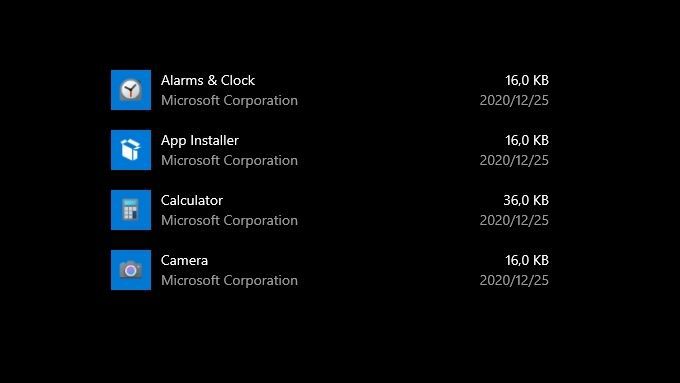
虽然您可以删除很多Windows 10默认应用程序,但为什么不从这些9个不需要的Windows 10应用程序和程序 开始。您可以使用相同的说明删除其他类似的应用程序。
更改默认文件夹位置
Windows在公共文件所在的位置设置了许多标准位置。这里有一个用于存放文档,下载,视频的文件夹,当然还有Windows桌面的存储空间。默认情况下,这些文件夹与Windows驻留在同一硬盘驱动器上。但是,并非必须如此。
仅当您拥有多个硬盘驱动器时,此技巧才有效。但是,大多数现代计算机现在都具有用于Windows和应用程序的快速(但很小)的固态驱动器。然后,它们会为介质和其他不需要高性能存储的文件提供一个缓慢的(但很大的)机械驱动器。

通过更改默认Windows 10文件夹的文件夹位置,可以将这些文件移出主驱动器。尽管这实际上并不能使Windows 10变得更小,但确实有助于在多个驱动器上分散其占用空间。虽然更改默认文件夹位置的过程相同,但如何在Windows 10中更改默认下载位置 将使您开始使用最大的空间。
将其他应用移出系统驱动器
如果您有多个硬盘驱动器,则不必与Windows在同一驱动器上运行应用程序!您可以通过移动应用程序来释放系统驱动器空间,而不必尝试缩小Windows。
Windows使这变得容易。只需从“开始”菜单打开添加或删除Windows应用,然后将驱动器设置为系统驱动器。这只会显示该驱动器上的软件。单击任何条目以查看该应用程序是否支持移动到另一个驱动器。如果您看到“移动”按钮,则可以将该应用程序无缝移动到另一个驱动器。
禁用休眠状态
休眠状态是操作系统的一项特殊功能,其中内存 存储到磁盘。可以完全关闭休眠计算机并拔下电源。再次打开电源后,休眠文件将复制回RAM,并且计算机可以从上次关闭的地方继续运行。

虽然休眠仍然有用,但主要用于不具备休眠功能的台式机没有电池。在笔记本电脑上,睡眠模式最有意义,因为即使电源中断,板载电池也能维持一切。即使大多数台式机用户也从未真正使用过休眠功能,因为在现代计算机上冷启动是如此之快。但是,休眠状态可能仍会在计算机上激活,从而占用了GB的宝贵空间。
好消息是,您可以禁用休眠状态并删除休眠文件。只需遵循我们的什么是Hiberfil.sys以及如何在Windows 10中将其删除 指南即可。
在Windows 10中使用CompactOS选项
在Windows 10中,有一个鲜为人知的功能,称为CompactOS。此功能可将Windows OS文件保留在压缩文件映像中。 Windows不会像通常那样将其解压缩到硬盘驱动器分区上,而是即时解压缩了它所需的文件。
这使Windows可以在比平时小的驱动器上运行,这在某些系统上是必需的,例如固态硬盘 很小的超极本。我们说这在主存储空间小于或等于64GB的系统上最有意义。
Windows通常会在适当的系统上自动默默激活CompactOS。但是,您可以手动激活它,但会降低性能。由于CPU现在必须解压缩数据并完成其常规工作。
要修改CompactOS周围的所有内容,您必须使用命令提示符或PowerShell。我们更喜欢PowerShell!
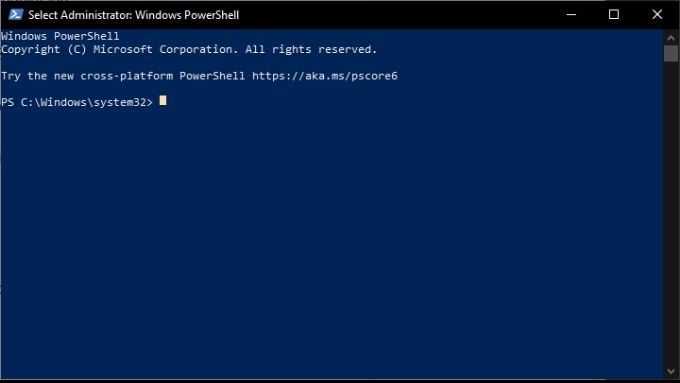
2。要检查您的计算机是否已经在运行CompactOS,请输入以下内容,然后按Enter:
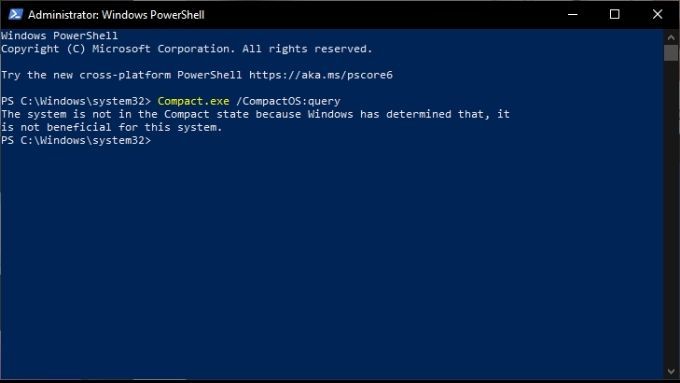
Compact.exe / CompactOS:query
3 。如果收到一条消息,提示CompactOS已经处于活动状态,则无需执行其他操作。如果不是,则可以通过键入以下内容然后按Enter键来激活它:
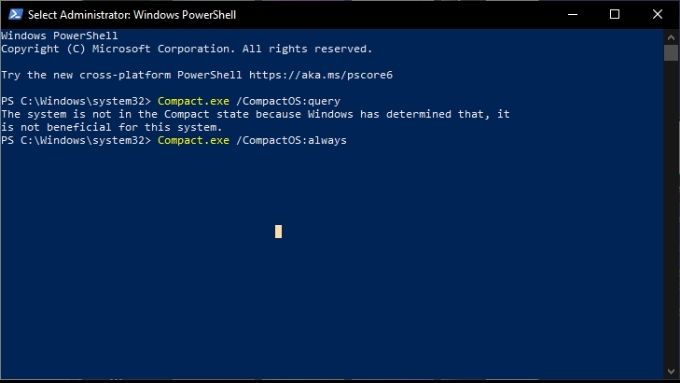
Compact.exe / CompactOS:始终
根据您的系统规格,可能需要几分钟的时间来完成压缩作业。
要再次禁用CompactOS,请使用以下命令:
Compact.exe / CompactOS :从不
缩小虚拟内存分配
当计算机的物理RAM用完时,它必须开始使用称为a的某种东西将数据交换到硬盘上。分页文件。该分页文件占用了硬盘驱动器上的保留空间。
您在这里确实有一些选择。例如,您可以完全禁用分页文件。我们通常不建议这样做,但是在某些具有大量RAM的系统上,这可能不是问题。
您可以简单地缩小Windows确定的页面文件大小。一般的经验法则是,分页文件应为物理RAM的1.5倍,但是可以随意调整该规则。
最后,您可以将分页文件从以下位置移至其他内部硬盘驱动器: Windows安装所在的那个。这将释放系统驱动器上的空间。有关如何微调页面文件大小的所有详细信息,请查看如何在Windows中优化分页文件 。
小巧漂亮
Windows 10(而且实际上大多数Windows版本都因a肿而闻名。但是,如果您在所有正确的地方捏和塞东西,那么它可能是一个令人惊讶的精巧操作系统。只要记住不要太过热情。您可能会错误地取出一些重要的东西!